我平时办公经常会接收、发送各种文档,为了保持文档的格式,通常与同事之间传的都是PDF文件,阅读方便,就是需要使用特定的应用编辑。
如果你有编辑需求,那么推荐你可以试试我常用的这些工具,无论是文本编辑还是内容注释、页面编辑等都不是问题!
1>嗨动PDF编辑器专业的PDF编辑工具 ,可以用于编辑PDF内容,也能阅读文档、新建文档以及转换文档格式,使用比较简单,比较喜欢它的一个小功能就是阅读的时候可以对内容进行选择改写、润色、总结、翻译等,很方便。
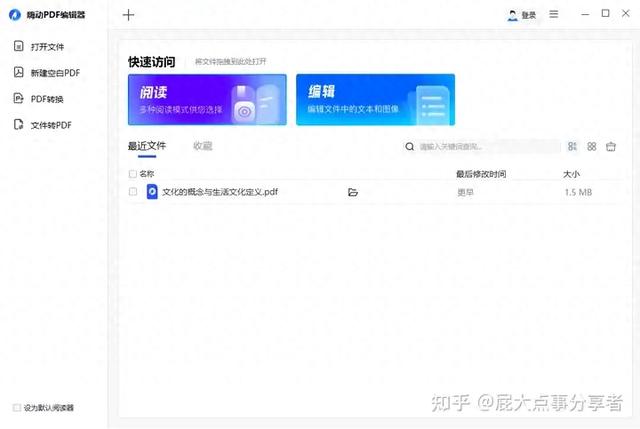
点击首页【编辑】导入文档之后可进入PDF编辑页面,左侧分别是搜索、缩略图、注释以及书签选项,可以对PDF页面内容进行编辑、注释、进行旋转、删除、新增页、添加水印等操作。
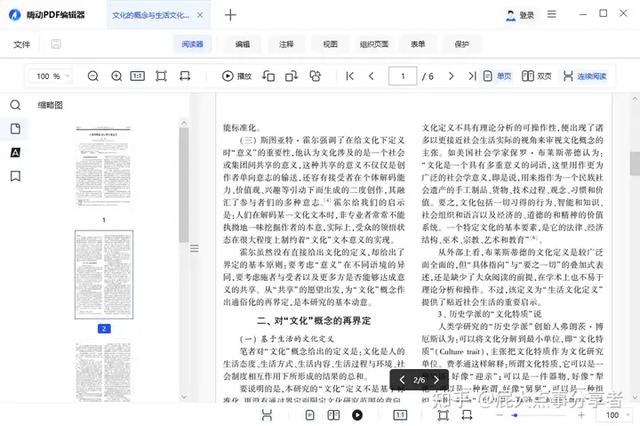
可以编辑文本(编辑已有文本/添加新文本均可)、添加/删除水印、编辑页码、添加图片、设置页眉页脚等,字体颜色、样式、大小、透明度、对齐方式都可以调整。
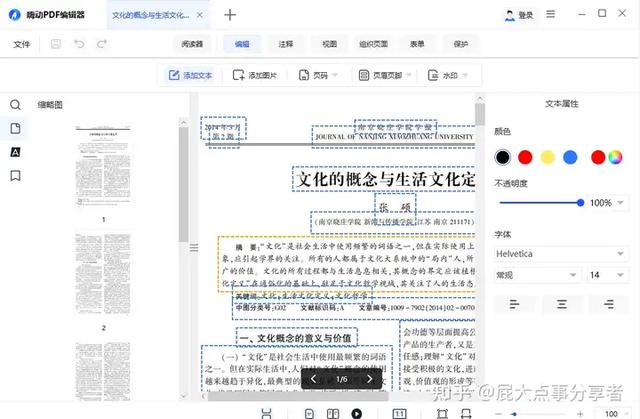
[PDF注释]
文本高亮、下划线、波浪线、文本添加、箭头、图片、签名、链接等都能自由添加。
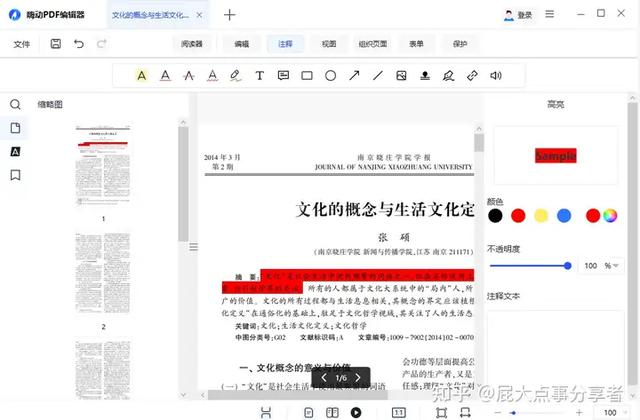
[PDF阅读]
模式下选择某段文本可以对其进行编辑、总结、翻译、润色、改写操作,AI自动处理,不需要我们动手哦~
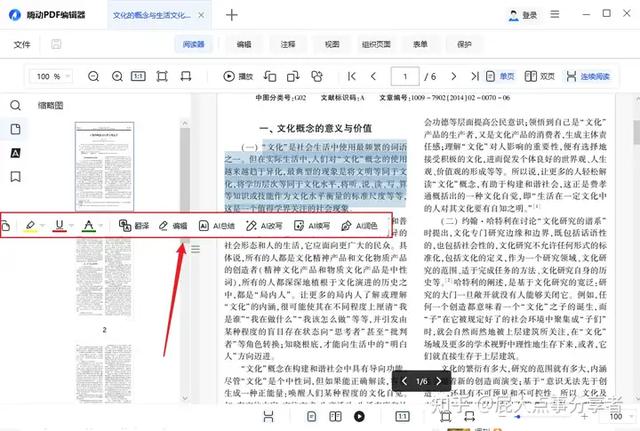
[PDF内容翻译]
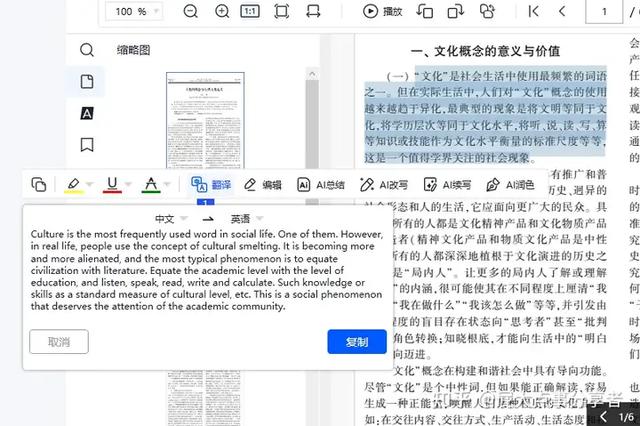
[PDF内容总结]
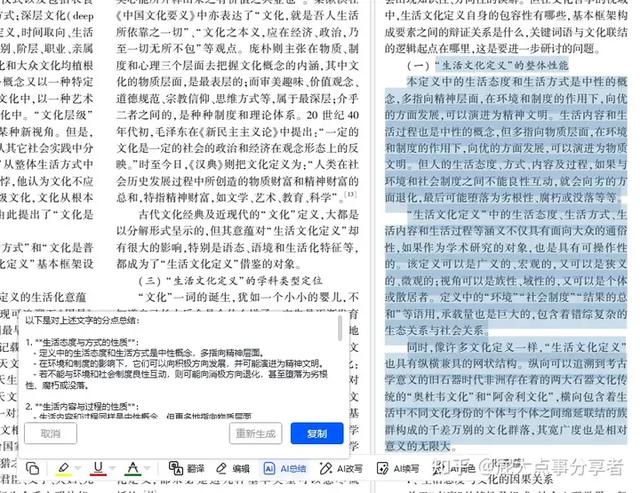
[内容改写]
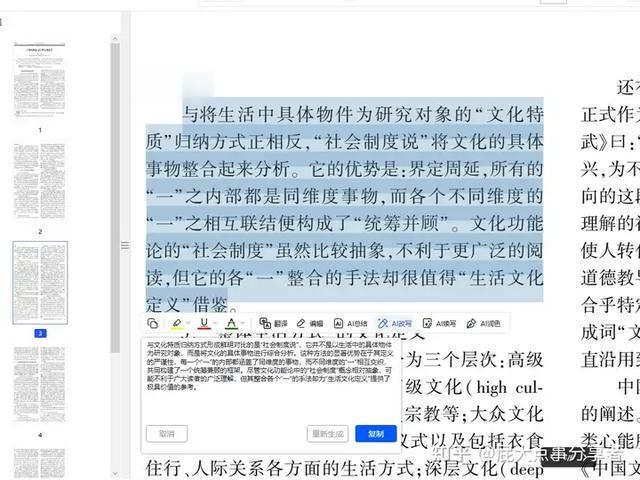
[内容润色]
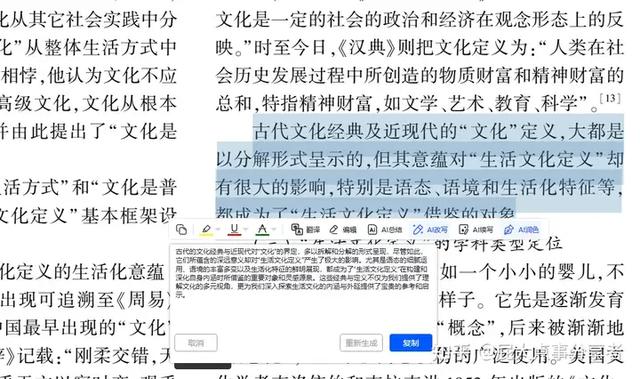
[内容续写]
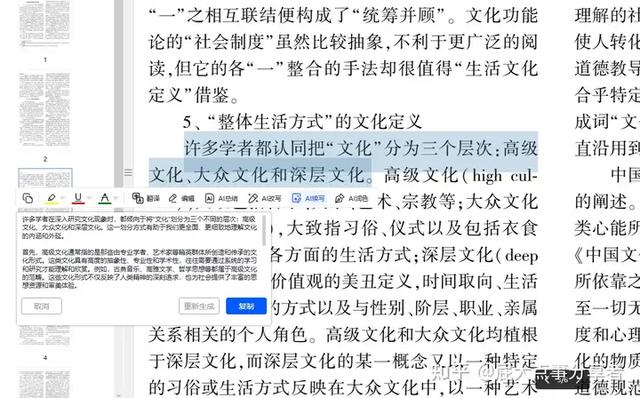 2>迅捷PDF编辑器
2>迅捷PDF编辑器这是一款专业的 PDF 编辑工具,打开之后的工具面板设计很不错,所有功能一目了然,跟我们常用到的办公软件很像,导入PDF文档之后可以编辑文本、内容标注、页面加水印、签名等,还可以对 PDF 文档进行合并、删除页、页面旋转等操作,能够满足日常大多数 PDF 处理需求。
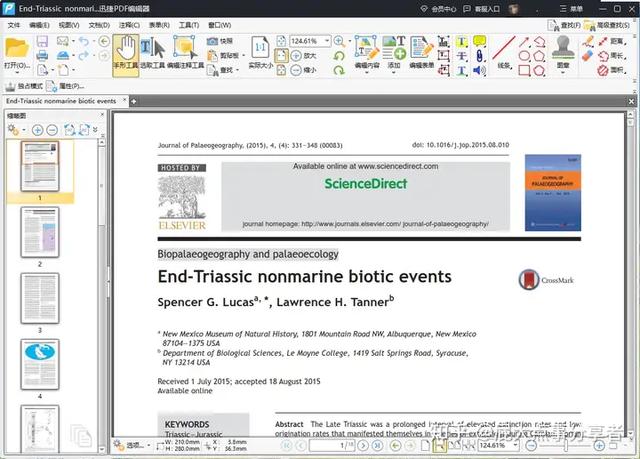
【文本编辑】
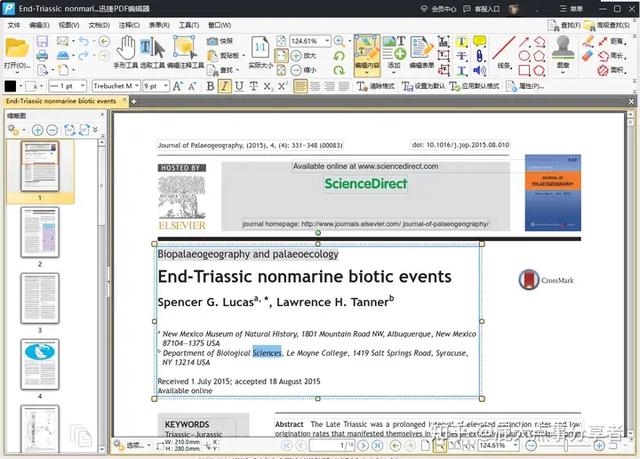
【文本添加】
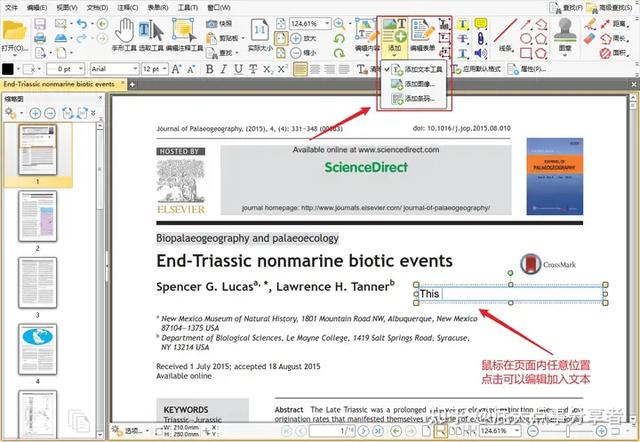
【文本高亮】
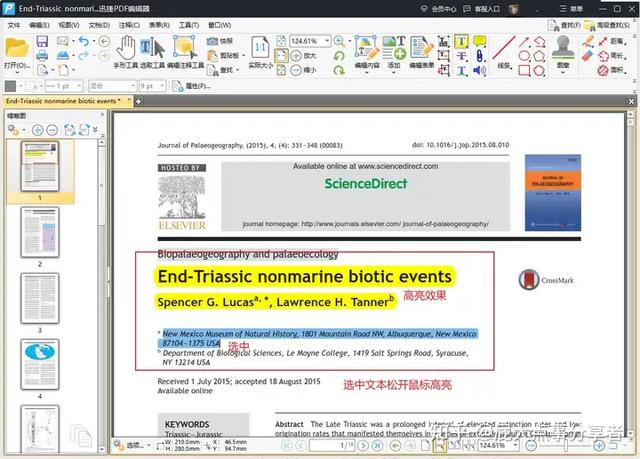
缩略图右击鼠标可以插入/删除/裁剪/旋转/提取页面内容等。
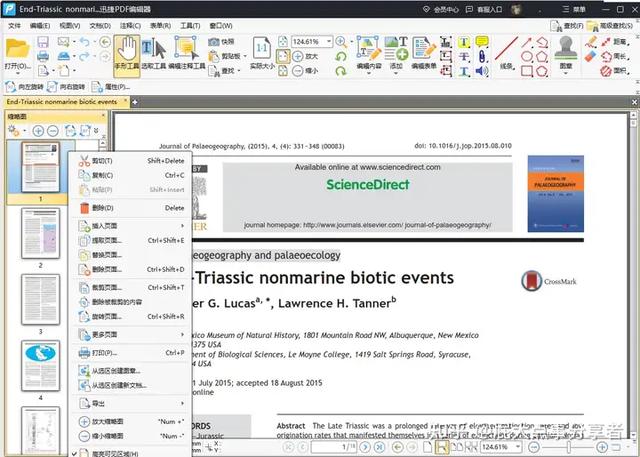 3>Okular
3>Okular这是一款轻量级的 PDF 阅读和编辑工具,可免费使用,支持的功能比较多,不仅可以用于编辑内容、阅读 PDF 文档,还能够阅读漫画电子书、Epub 电子书以及图像,并且可以对 PDF 内容进行编辑和标注等操作。
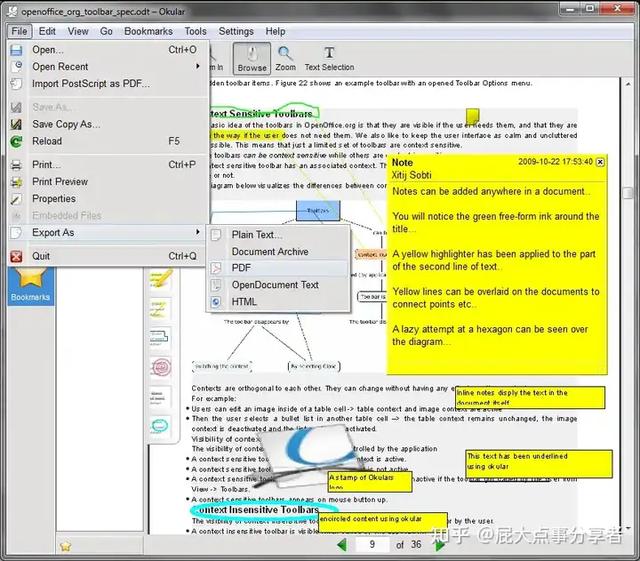
我们可以在 Okular 的批注模式下添加内容批注,对文字进行高亮和标注下划线,甚至可以添加自己的文字。
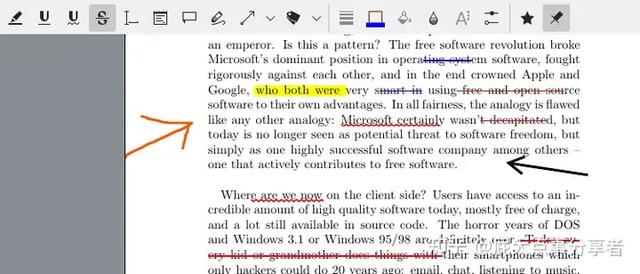
目录面板和缩略图面板,浏览长文档时更方便。在阅读的时候,可以随意地选择文字,然后把它们复制粘贴到其他平台上。如果文字太小看不清楚,还可以使用放大镜工具把文本放大来查看。
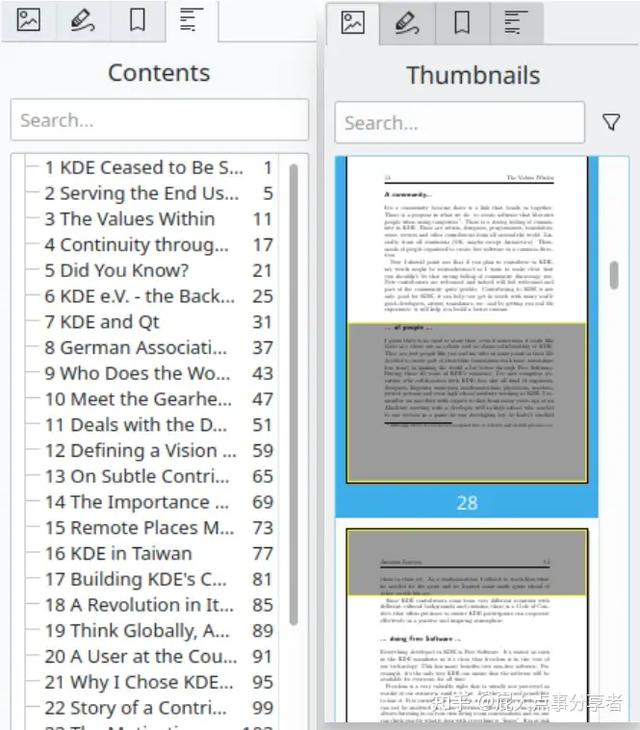
以上就是本次分享到的几个好用的PDF编辑工具了,使用都比较简单,大家可以根据需求选择使用。
觉得这篇分享有帮助的话可以点赞呀
